Perbaiki Volume Mixer Tidak Terbuka di Windows 10
Diterbitkan: 2021-07-16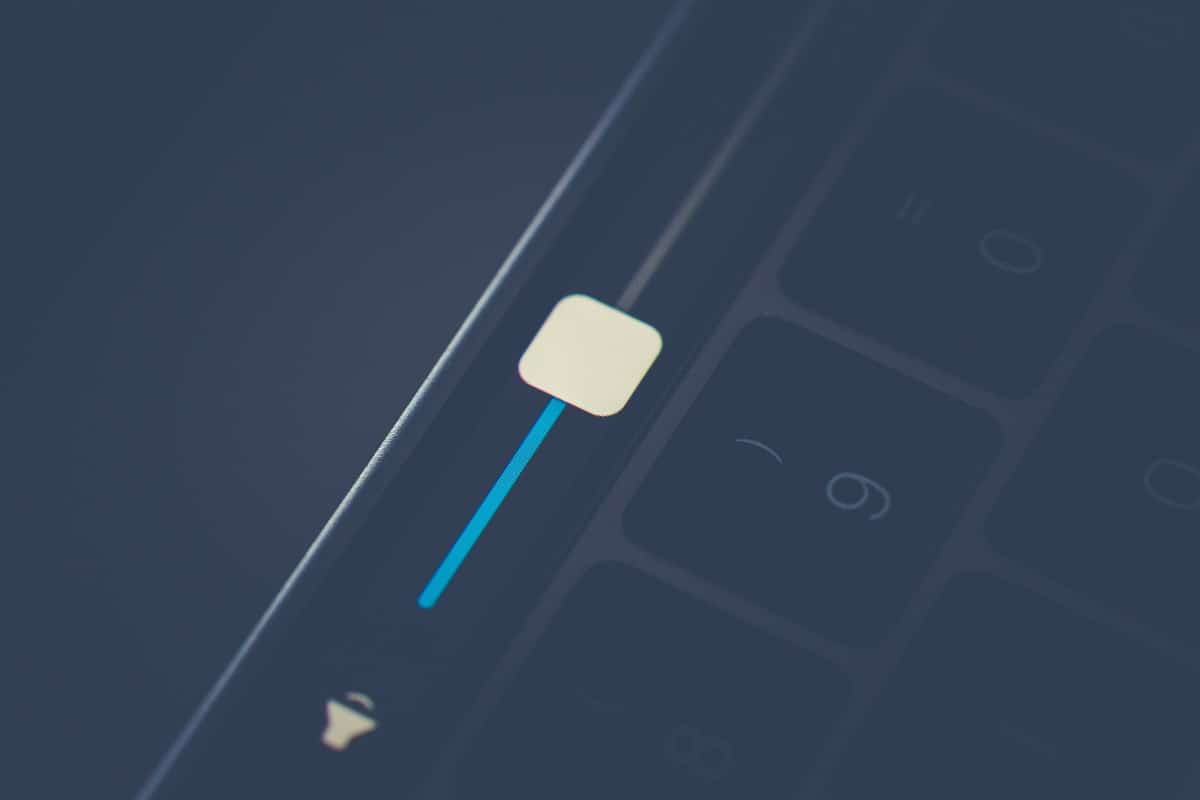
Apakah mixer Volume tidak terbuka di sistem Windows Anda, dan Anda mengalami masalah audio?
Banyak pengguna Windows telah mengalami masalah ini dari waktu ke waktu. Tapi jangan khawatir, masalah ini tidak akan mengganggu Anda lama karena, dalam panduan ini, kami akan membawa Anda melalui beberapa perbaikan terbaik untuk mengatasi masalah volume mixer tidak terbuka.
Apa masalah Volume Mixer tidak terbuka?
Mixer volume adalah kontrol terpadu untuk mengubah level Volume yang berkaitan dengan semua perangkat lunak default atau sistem dan aplikasi pihak ketiga yang menggunakan audio sistem. Oleh karena itu, dengan mengakses mixer volume, pengguna dapat mengatur level volume untuk berbagai program sesuai dengan kebutuhan mereka.
Volume mixer not opening error cukup jelas bahwa mengklik Open Volume Mixer melalui ikon Speaker di desktop Anda entah bagaimana tidak membuka slider volume master seperti yang seharusnya. Ini adalah masalah umum yang dilaporkan oleh banyak pengguna, dan dapat terjadi pada semua versi sistem operasi Windows.
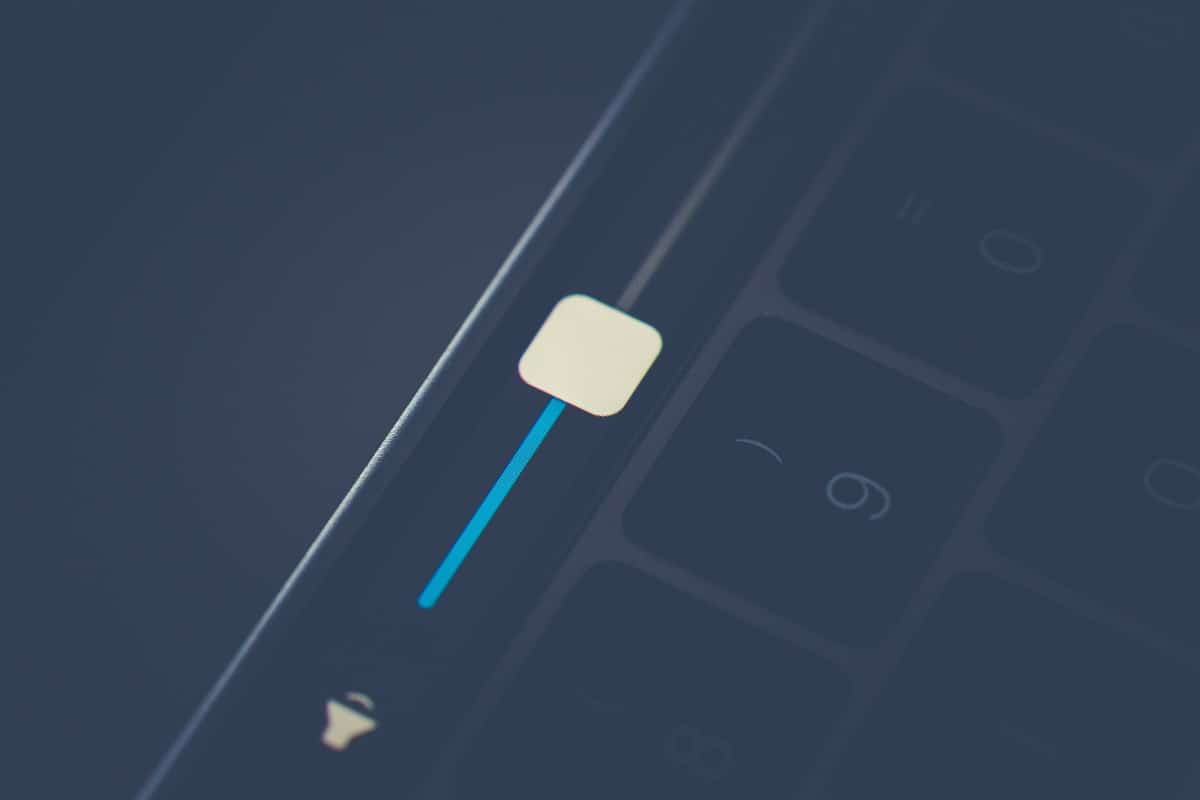
Isi
- Cara Memperbaiki Volume Mixer Tidak Terbuka di Windows 10
- Metode 1: Mulai ulang Windows Explorer
- Metode 2: Jalankan Pemecah Masalah
- Metode 3: Perbarui Driver Audio
- Metode 4: Instal Ulang Driver Audio
- Metode 5: Verifikasi layanan Windows Audio masih berjalan
- Metode 6: Nonaktifkan proses sndvol.exe
- Metode 7: Jalankan pemindaian SFC
Cara Memperbaiki Volume Mixer Tidak Terbuka di Windows 10
Sekarang mari kita bahas, secara rinci, berbagai metode yang dapat Anda gunakan untuk memperbaiki Volume Mixer tidak akan terbuka pada masalah Windows 10.
Metode 1: Mulai ulang Windows Explorer
Memulai ulang proses Windows Explorer dapat membantu Windows Explorer untuk mengatur ulang sendiri dan harus menyelesaikan masalah volume mixer yang tidak terbuka.
1. Untuk meluncurkan Task Manager , tekan tombol Ctrl + Shift + Esc secara bersamaan.
2. Cari dan klik Windows Explorer di tab Processes , seperti yang ditunjukkan di bawah ini.
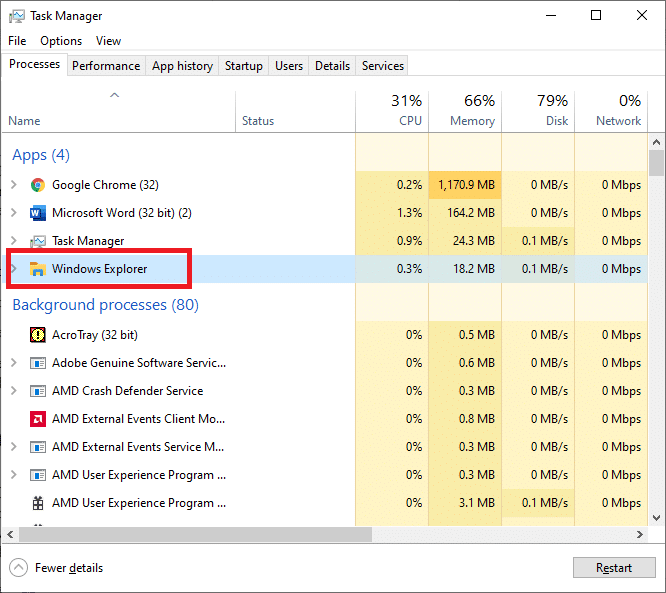
3. Restart proses Windows Explorer dengan mengklik kanan padanya dan memilih Restart seperti yang ditunjukkan.
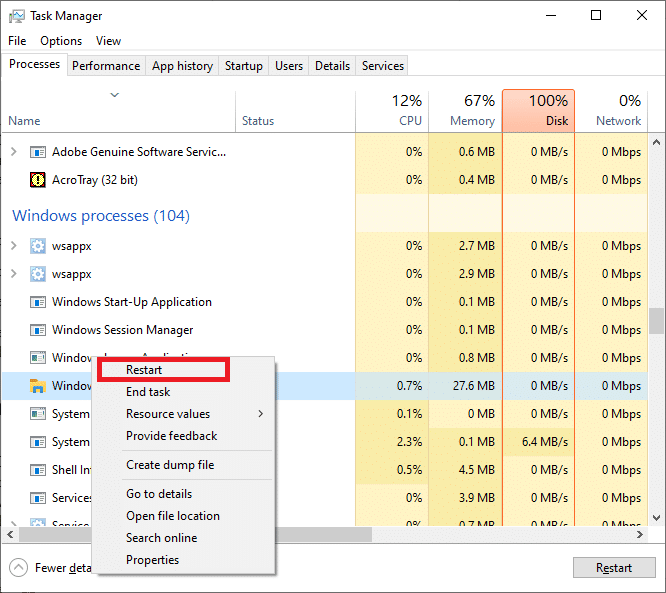
Setelah proses selesai, coba buka Volume mixer untuk memeriksa apakah masalah telah teratasi.
Metode 2: Jalankan Pemecah Masalah
Pemecah masalah Perangkat Keras dan Perangkat sudah diinstal sebelumnya pada sistem Windows. Ini dapat membantu Anda dalam memecahkan masalah dengan semua perangkat keras yang terhubung ke komputer Anda, termasuk mixer volume yang tidak membuka masalah. Anda dapat menggunakan pemecah masalah sebagai berikut:
1. Tekan tombol Windows + I bersamaan untuk membuka jendela Pengaturan .
2. Klik Perbarui & Keamanan seperti yang ditunjukkan.
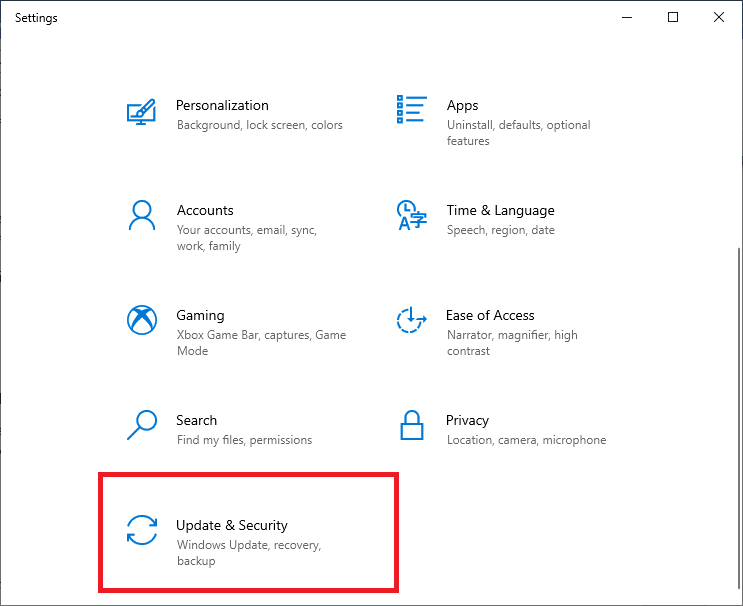
3. Klik Troubleshoot dari panel kiri, seperti yang digambarkan di bawah ini.
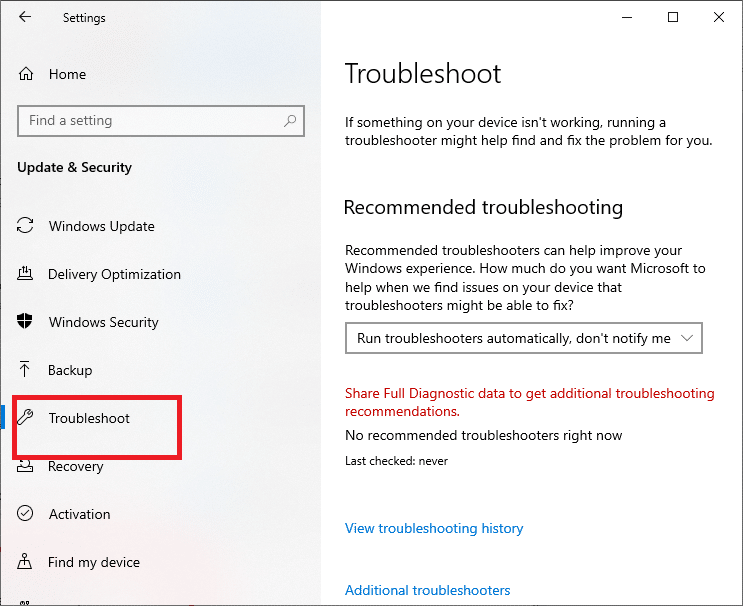
4. Di panel kanan, klik Pemecah Masalah Tambahan.
5. Di jendela baru yang terbuka, klik opsi berjudul Playing Audio , lalu klik Run the troubleshooter . Lihat gambar yang diberikan.
Catatan: Kami telah menggunakan PC Windows 10 Pro untuk menjelaskan prosesnya. Gambar mungkin sedikit berbeda tergantung pada versi Windows di komputer Anda.
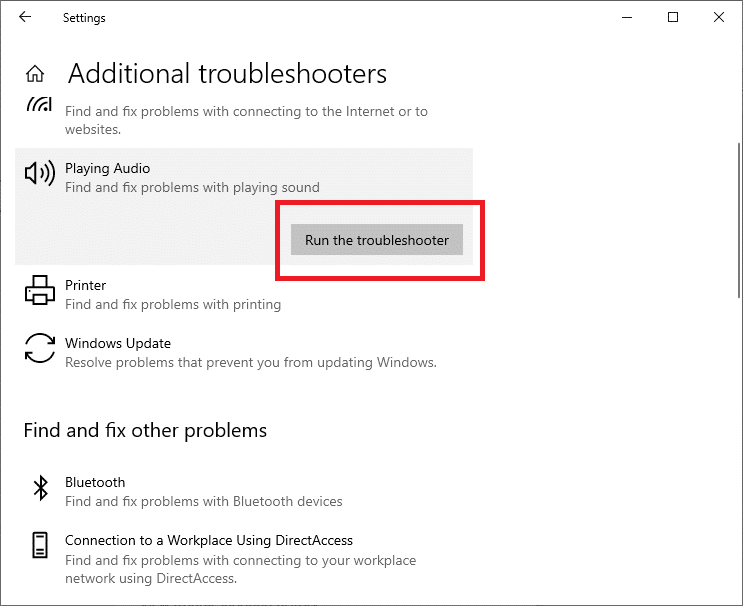
Pemecah masalah akan secara otomatis mendeteksi masalah perangkat keras, jika ada, dan memperbaikinya.
Nyalakan kembali PC untuk memverifikasi bahwa mixer volume tidak membuka masalah telah diperbaiki sekarang. Jika tidak, coba perbaikan berikutnya.
Baca Juga: Perbaiki Tidak Ada Suara di Internet Explorer 11
Metode 3: Perbarui Driver Audio
Memperbarui driver Audio akan memperbaiki bug kecil pada perangkat dan mungkin, cara yang bagus untuk memperbaiki mixer volume yang tidak membuka masalah. Anda dapat melakukannya dari Panel Kontrol sebagai berikut:
1, Untuk meluncurkan kotak dialog Run , tekan tombol Windows + R secara bersamaan.
2. Sekarang, buka Device Manager dengan mengetik devmgmt.msc di kotak dialog Run dan tekan Enter .
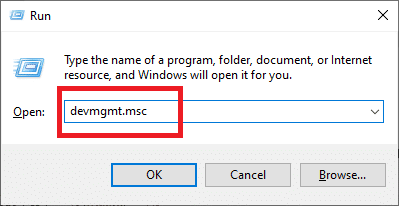
3. Luaskan bagian Pengontrol suara, video, dan game seperti yang ditunjukkan.
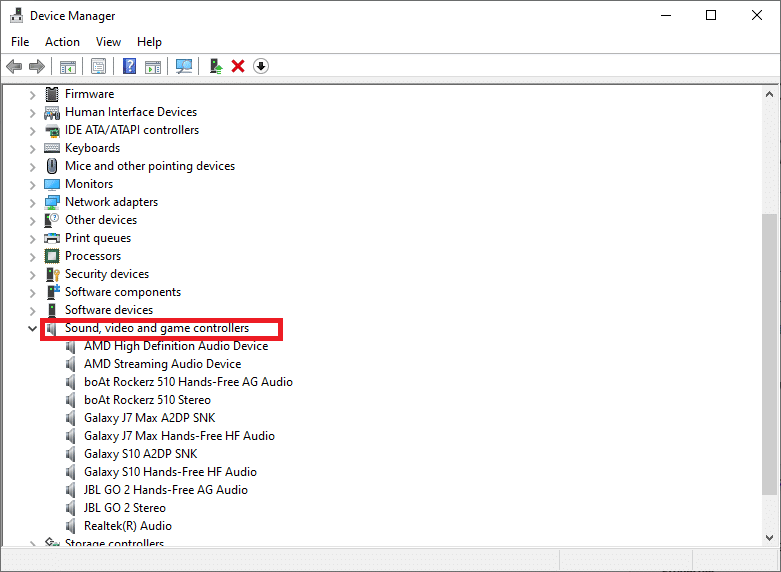
4. Temukan perangkat audio yang sedang berjalan di komputer Anda. Klik kanan padanya, dan pilih Perbarui Driver, seperti yang digambarkan di bawah ini.
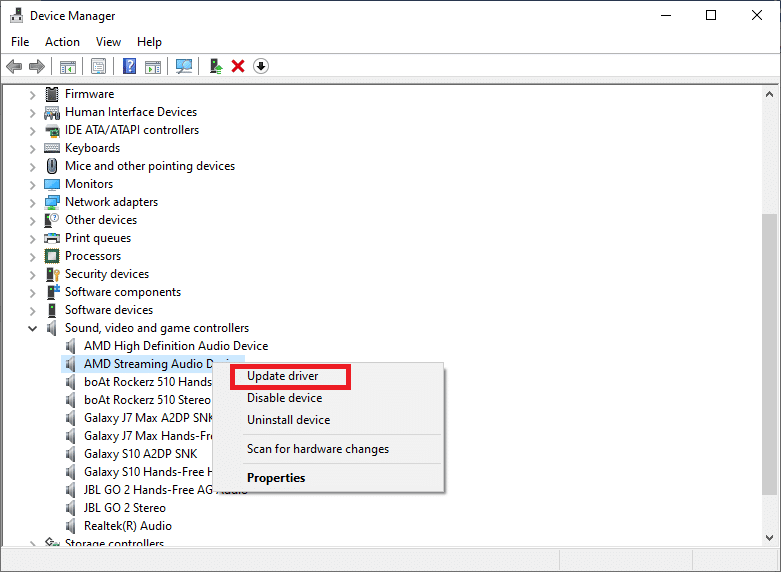
5. Selanjutnya, klik Automatically search for an updated driver . Ini memungkinkan Windows untuk mencari pembaruan driver perangkat audio yang tersedia secara otomatis.
Jika Windows mendeteksi pembaruan yang relevan untuk driver audio, itu akan mengunduh dan menginstalnya secara otomatis.
6. Keluar dari Device Manager dan Restart PC.
Periksa apakah Anda dapat memperbaiki Volume Mixer tidak mau terbuka pada masalah Windows 10.
Metode 4: Instal Ulang Driver Audio
Jika memperbarui driver audio tidak menyelesaikan masalah ini, Anda selalu dapat menghapus dan menginstal ulang driver audio. Ini akan menangani file yang hilang / rusak dan harus memperbaiki mixer volume yang tidak membuka masalah pada Windows 10.
Mari kita lihat bagaimana melakukan ini:
1. Luncurkan dialog Run dan buka jendela Device Manager seperti yang Anda lakukan pada metode sebelumnya.

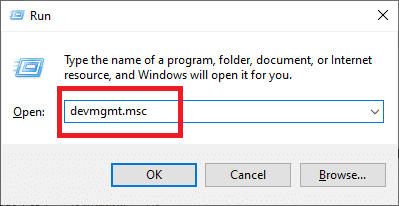
2. Perluas bagian Sound , video , and game controllers dengan mengklik dua kali panah di sebelahnya .
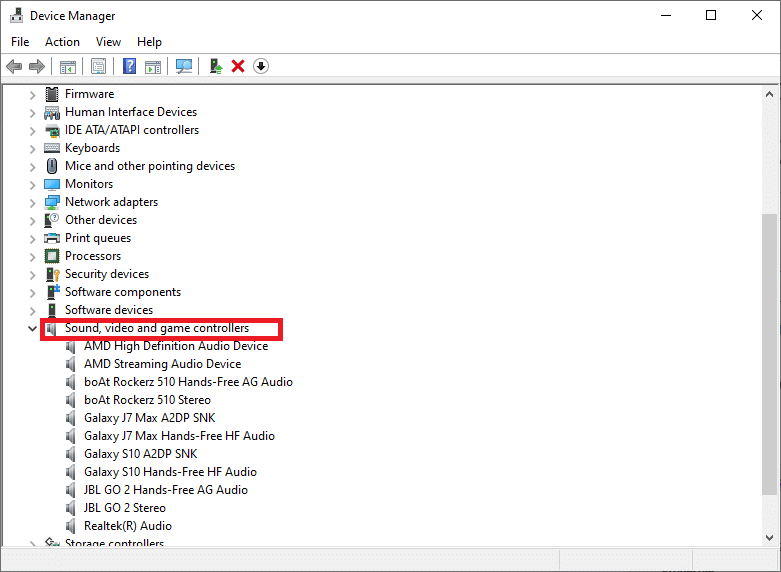
3. Temukan perangkat audio yang sedang digunakan. Klik kanan, dan pilih opsi Uninstall device dari menu yang diberikan, seperti yang disorot di bawah ini.
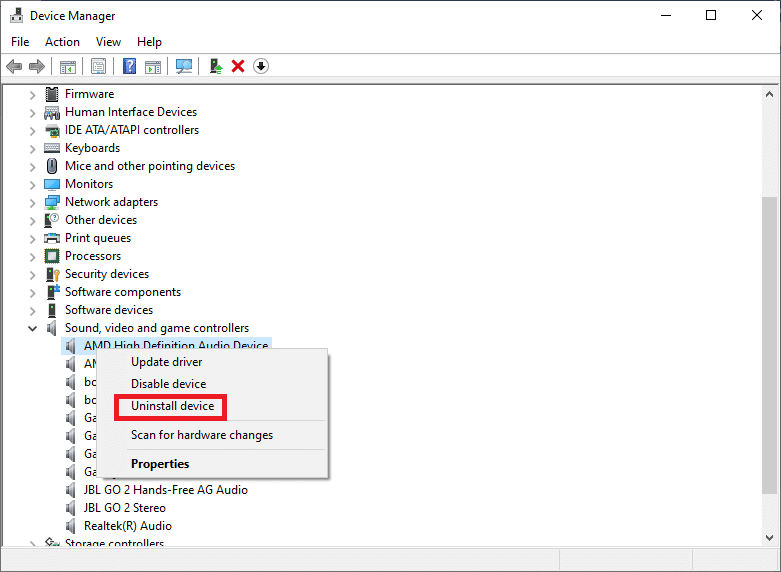
4. Klik tombol OK .
5. Setelah Anda menghapus driver, buka Tindakan > Pindai perubahan perangkat keras dalam jendela yang sama. Lihat gambar yang diberikan.
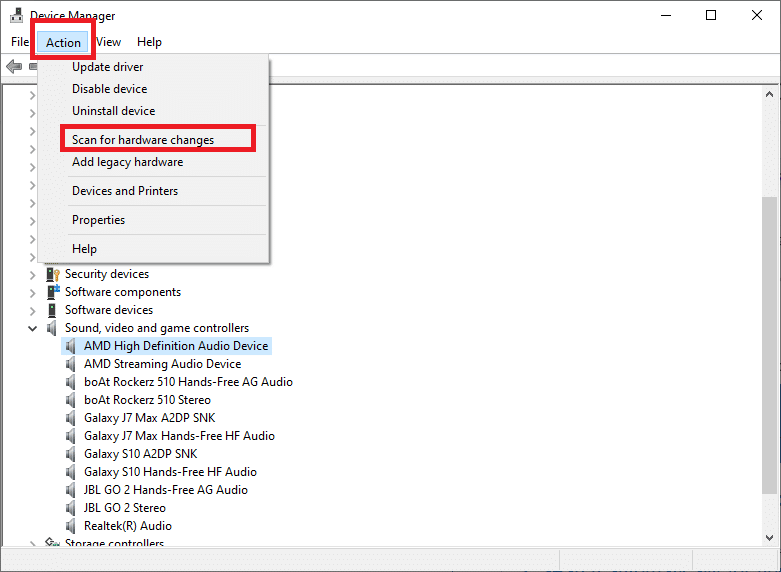
6. OS Windows akan menginstal ulang driver audio sekarang.
7. Klik simbol speaker yang terletak di sisi kanan Taskbar.
8. Pilih Open Volume Mixer dari daftar yang diberikan dan periksa apakah Anda dapat membukanya atau tidak.
Baca Juga: Bagaimana cara mengembalikan Ikon Volume Anda di Bilah Tugas Windows?
Metode 5: Verifikasi layanan Windows Audio masih berjalan
Layanan Windows Audio menangani semua fungsi dan proses yang memerlukan audio dan menggunakan driver audio. Ini adalah layanan built-in lain yang tersedia di semua sistem Windows. Jika dinonaktifkan, ini dapat menyebabkan banyak masalah, termasuk mixer volume tidak terbuka pada masalah Windows 10. Oleh karena itu, Anda perlu memastikan bahwa Layanan Audio diaktifkan dan berjalan dengan baik. Untuk melakukannya, ikuti langkah-langkah yang diberikan:
1. Buka kotak dialog Run seperti yang diinstruksikan tadi.
2. Luncurkan manajer Layanan dengan mengetik services.msc seperti yang ditunjukkan. Kemudian, tekan Enter.
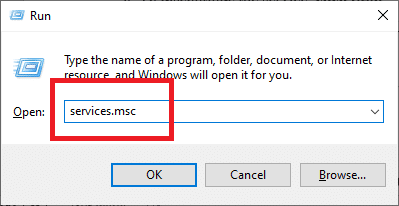
3. Temukan layanan Windows Audio dengan menggulir ke bawah daftar layanan yang ditampilkan di layar.
Catatan: Semua layanan terdaftar dalam urutan abjad.
4. Klik kanan pada ikon Windows Audio Service dan pilih Properties, seperti yang disorot di bawah ini.
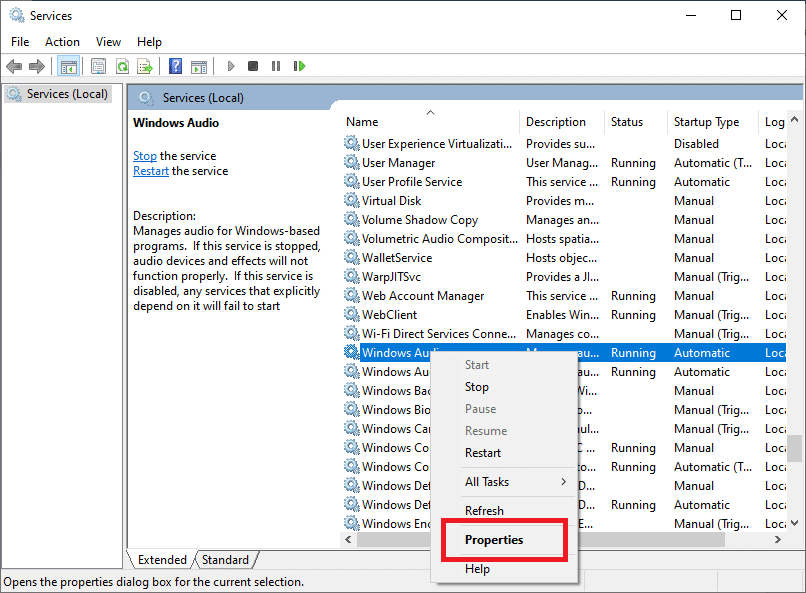
5. Jendela Windows Audio Properties akan muncul.
6. Di sini, klik pada bilah tarik-turun jenis Start-up seperti yang ditunjukkan pada tangkapan layar.
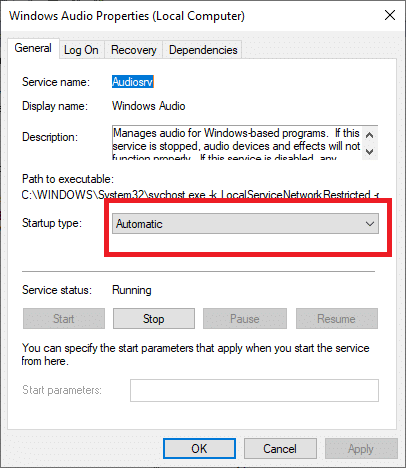
6. Untuk menghentikan layanan, klik Berhenti .
7. Kemudian, klik Mulai untuk memulai layanan lagi. Lihat gambar yang diberikan.
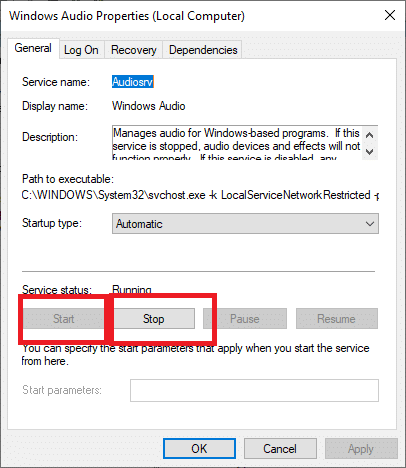
8. Terakhir, klik tombol Terapkan .
9. Tutup manajer Layanan dan lihat apakah masalah masih berlanjut.
Jika mixer volume, bukan masalah pembukaan, belum teratasi sampai sekarang, sekarang kita akan membahas beberapa metode yang lebih kompleks di bawah ini.
Metode 6: Nonaktifkan proses sndvol.exe
sndvol.exe adalah file yang dapat dieksekusi dari OS Windows. Aman untuk menonaktifkan atau menghapus instalannya jika membuat kesalahan, seperti Volume Mixer tidak membuka masalah. Anda dapat menghentikan proses sndvol.exe sebagai:
1. Luncurkan Pengelola Tugas seperti yang dijelaskan dalam Metode 1 .
2. Temukan proses sndvol.exe di bawah tab Proses .
3. Hentikan dengan cara klik kanan pada proses sndvol.exe dan pilih End task seperti gambar dibawah ini.
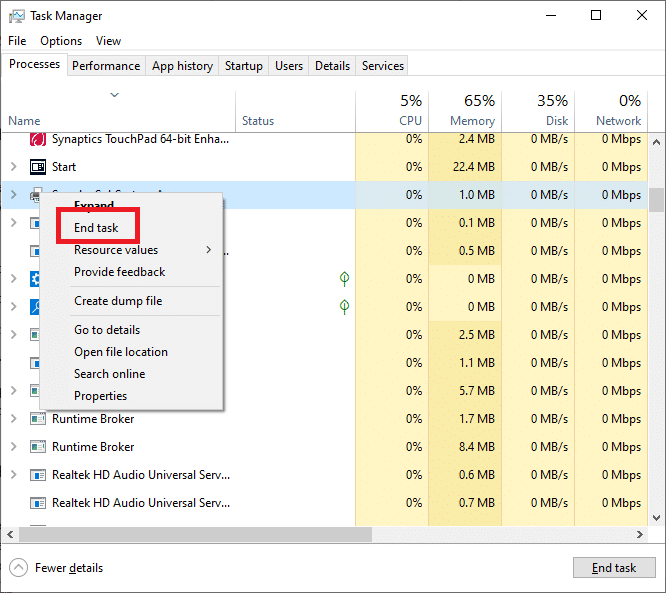
4. Keluar dari aplikasi Pengelola Tugas.
Baca Juga: Memperbaiki Suara Komputer Terlalu Rendah di Windows 10
Metode 7: Jalankan pemindaian SFC
System File Checker atau SFC adalah alat yang sangat berguna untuk memindai file yang rusak & memperbaikinya.
Untuk menjalankan pemindaian SFC, cukup ikuti petunjuk ini dengan cermat:
1. Cari Command Prompt di bilah pencarian Windows . Klik kanan pada Command Prompt di hasil pencarian dan kemudian pilih Run as administrator seperti yang ditunjukkan.
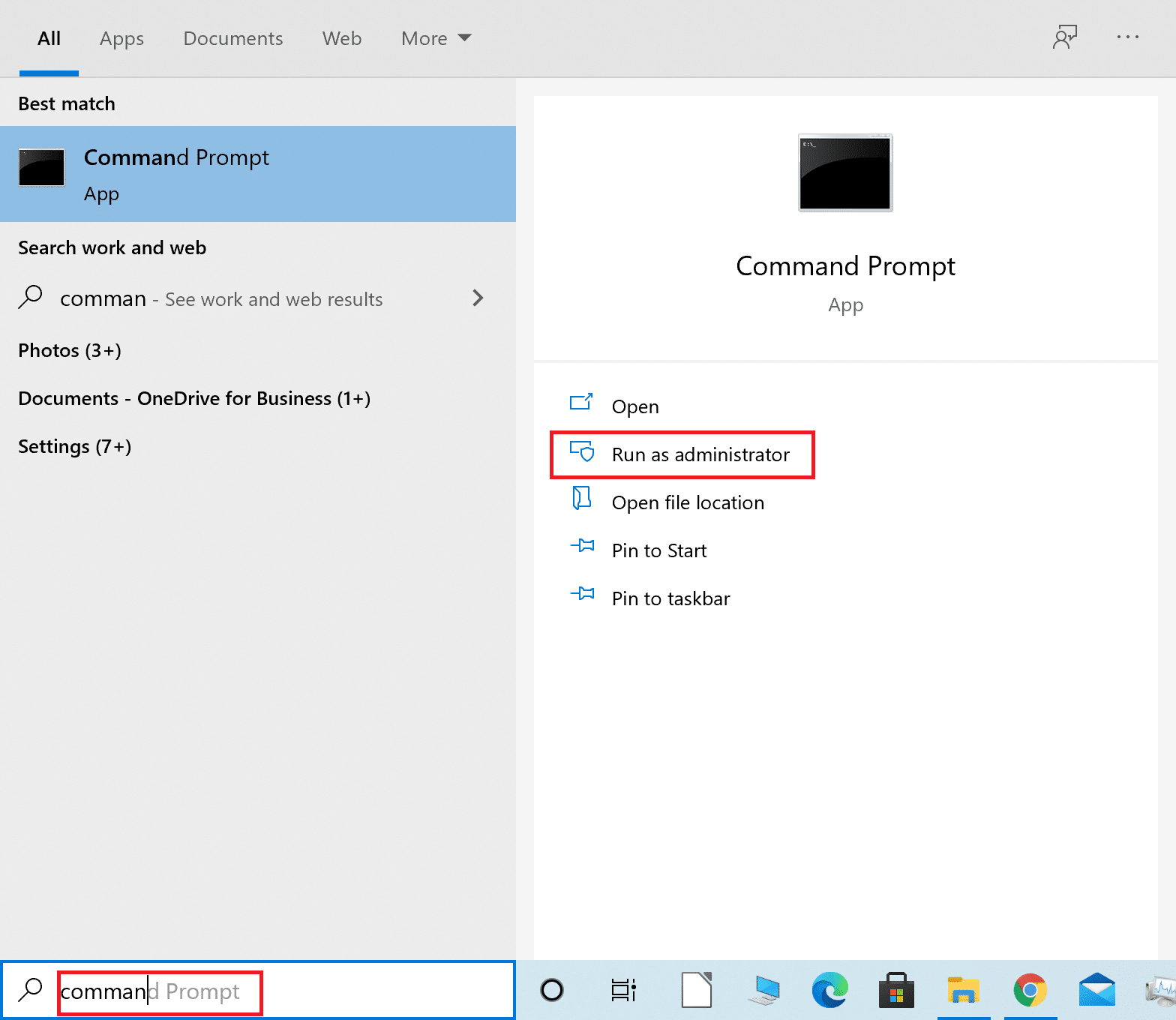
2. Untuk melakukan pemindaian SFC, jalankan perintah berikut: sfc /scannow . Ketik seperti yang ditunjukkan dan tekan tombol Enter .
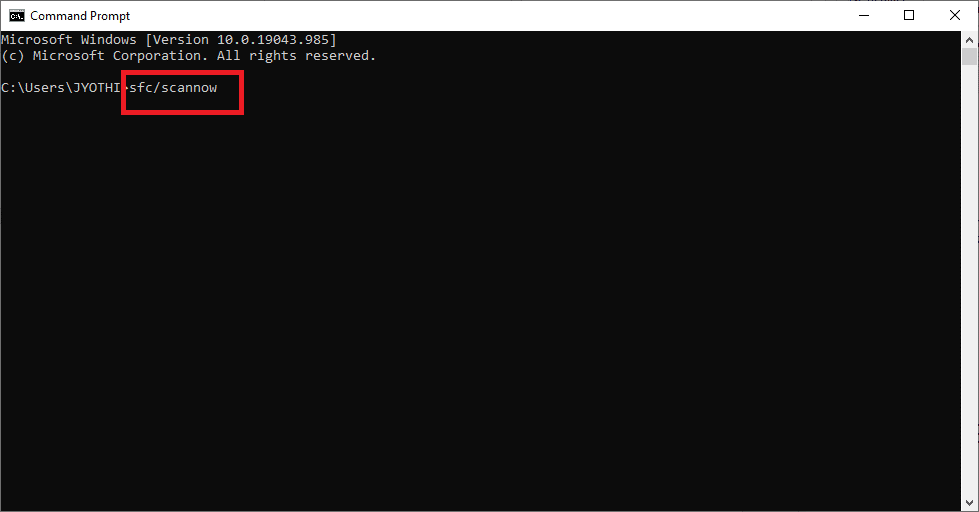
Perintah SFC akan mulai menganalisis komputer Anda untuk file sistem yang rusak atau hilang.
Catatan: Pastikan Anda tidak menghentikan prosedur ini dan tunggu hingga pemindaian selesai.
Pertanyaan yang Sering Diajukan (FAQ)
T. Bagaimana cara mengembalikan ikon volume ke layar?
1. Pilih Properties setelah mengklik kanan di Taskbar .
2. Di Taskbar, cari tombol Customize dan klik.
3. Saat jendela baru muncul, navigasikan ke ikon Volume > Tampilkan ikon dan pemberitahuan .
4. Sekarang klik OK untuk keluar dari jendela Properties.
Anda akan menemukan ikon volume kembali di Taskbar.
Direkomendasikan:
- Cara Memperbaiki Masalah Tidak Ada Suara di Google Chrome
- Perbaiki ikon Volume yang hilang dari Taskbar di Windows 10
- Cara Memperbaiki Audio Gagap di Windows 10
- Panduan untuk Mengunduh Twitch VOD
Kami harap panduan ini bermanfaat dan Anda dapat memperbaiki Volume Mixer yang tidak terbuka pada masalah Windows 10 . Beri tahu kami metode mana yang paling cocok untuk Anda. Jika Anda memiliki pertanyaan/komentar tentang artikel ini, jangan ragu untuk menyampaikannya di bagian komentar.
